「収益化」に向けた挑戦として、まずはじめに
「Googleアドセンス」への挑戦を考える方は多いのではないでしょうか。
「Googleアドセンス」を始めるには、Google広告を載せたい自サイトをGoogleさんに申請し、承認してもらわなければなりません。
Googleアドセンスの申請方法に関しての情報は、もちろんGoogle公式ページでも説明をしてくれていますし、その他にも丁寧にわかりやすく解説してくれているサイトがたくさんあります。
しかし、「解説Webページを行ったり来たり」「見たこともない文字の羅列」「コードを正確に貼り付けなければいけない作業」など、まったくの初心者にとっては、想像以上に難しく感じてしまうこともたくさんあります。
そこで、この記事では、ブログ収益化の第一歩となるGoogleAdSense(グーグルアドセンス)の申請の方法を、筆者と同じように、パソコン操作が苦手なブログ初心者の方にもわかりやすく、画像を多めに解説しています。
WordPressテーマに直接貼る方法と
Cocoonを使っている場合の貼り方の二通りの解説をしています。
(当サイトはCocoonを使っています)
【こんな方におすすめ】
・ブログ初心者の方
・パソコン操作が苦手
・Googleアドセンスの申請方法が知りたい
・わかりやすく画像で解説してほしい

この記事では、私が実際にGoogleアドセンスの申請をしたときに
わかりづらかった点や感じたことなども書いていますので、参考になれば幸いです。
こんにちは、当サイトにお越しいただきありがとうございます。
管理者の「にゃすけ」と申します。
少しパソコンに詳しいってだけの、至って普通のおじさん会社員「にゃすけ」です。
初心者さんにパソコンの使い方を教えたり、便利ツールを紹介したりと、会社でもプライベートでも便利屋さん的な存在として重宝されています。
そんな「にゃすけ」の日常生活で起こった困りごとや、ちょっと気になるあれこれについて少しだけ深掘りして発信しています。
主にパソコン、ガジェット系、ゲーム(マイクラ)など。
気になるコンテンツがございましたら、どうぞお気軽にご覧ください。
Google広告配信の特徴
インターネットの画面を見ていて「広告を見たことが無い」
という人はほとんどいないのではないでしょうか?
その広告表示の中の一つがGoogleの広告配信サービス「Googleアドセンス」です。
Google広告の特徴
ユーザが検索したキーワードに関連した広告を掲載する広告のこと
Webサイトを閲覧している、個人に合った広告を探し出して表示してくれる
といったサービスです。
皆さんもWebでサイトを見ている時、複数のいろんなサイトに移動しても
ずっと類似の広告ばかり表示されることってありませんか?
これは「リィステイング広告(検索連動型広告)」と呼ばれ、Googleさん以外でも
こういったサービスを提供されている広告代理店さんは多数あります。
個人のデバイスやブラウザにある蓄積された閲覧履歴等のデータを基に分析し
そのデバイスを使って閲覧している人の興味に合った広告を表示する
といった仕組みです。
※データの収集については、特定の個人を識別しているわけではないので「氏名、年齢、住所」といったいわゆる個人情報がわかる物ではありませんし、データを削除することも可能ですので
どうしても心配な方はご自身で対処するようにしましょう。
広告が目立ってしまっているサイトを目にすることもありますが・・・。
個人的には、サッパリとしていて、ちょうどよく探し物に誘導してくれる。
そんな広告の貼り方が理想かな、と思っています。
しかしながら、広告を一つ貼るにも考えることが多くてけっこう大変なものです。
Googleアドセンスとは
Googleアドセンスは「クリック報酬型広告」と呼ばれる広告配信サービスです。
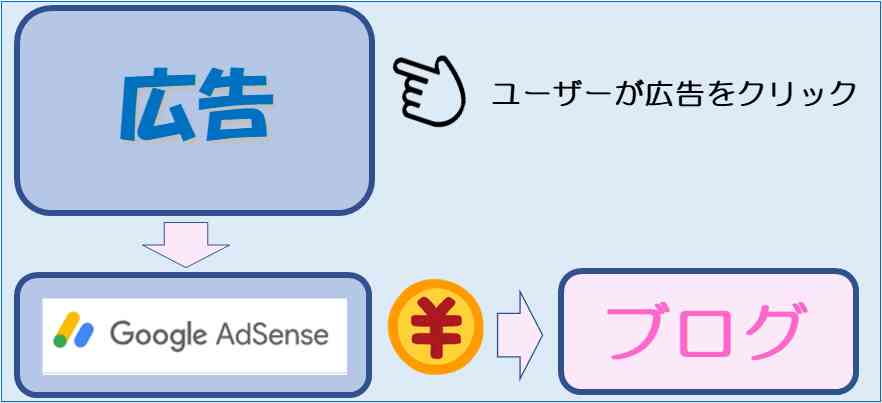
広告を掲載して収入を得る方法としては、他にも
「成果報酬型(貼ってある広告から成果が発生した時に報酬がもらえる)」
これは、商品の購入やサービスへの登録がされない限り、何度クリックされても
報酬は発生しません。
「固定掲載型(広告主と一定の条件で約束して広告を掲載することで報酬を得る)」
といったものがあります。
そういったものに比べて「クリック報酬型」のGoogleアドセンスは
Webサイトに掲載した広告がクリックされるだけで「1クリック=〇〇円」の
報酬が発生するという物になります。
効果があり、高い報酬を得られる可能性があるかもしれませんので、成果報酬型と
うまく使い分けて、効率よく収益を上げたいものです。
申請前に確認しておかなければいけないこと
まず前提として、Googleアドセンスを利用するには、Googleによるサイトの審査があり
合格しなければ広告を貼ることはできません。
申請前に確認しておくべきサイトの条件とは
はっきりとした合格基準というのは公開されていないのでわかりませんが
よく言われているGoogleが求めるサイトの条件には、次のようなことがあげられます。
・他とは違う独自性のある記事
・適切なサイトのレイアウト
・閲覧しやすく操作性に優れたサイト
・お問い合わせページやプライバシーポリシーが設置されている
等
このように、安全に多くの人が安心して使える良質なサイトであることが条件と言えます。
制限コンテンツ
また、制限コンテンツとしてアドセンスポリシーで禁止されているものは以下のとおりです。

細かく上げれば他にもまだ気を付ける点はありますが
まずは上記のようなことをクリアした上で申請することをおすすめします。
Googleアドセンス申請方法
それでは、順番に申請方法を解説して行きます。
Googleアカウントの作成
まずは、Googleのあらゆるサービスを使うためにGoogleアカウントの作成をします。
Googleアカウントから開始する https://www.google.com/intl/ja/account/about/
次のページの「アカウントを作成する」をクリック
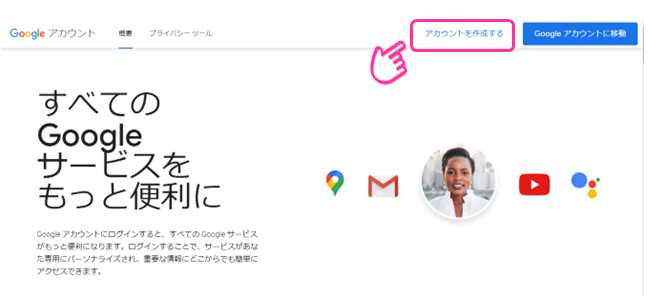
情報入力画面
① 名前を入力する
② ユーザー名を入力する(アカウント名になる)
③ パスワードを決めて入力 ⇒ 確認の為もう一度入力
④ 入力が完了したら「次へ」をクリック
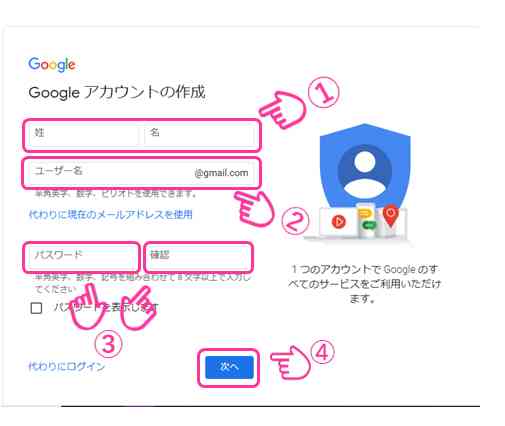
その他の情報入力
※「電話番号」と「再設定用のメールアドレス」は省略可となっているので任意で入力して下さい。
① 生年月日を入力する
② 性別を入力する
③ 「次へ」をクリック
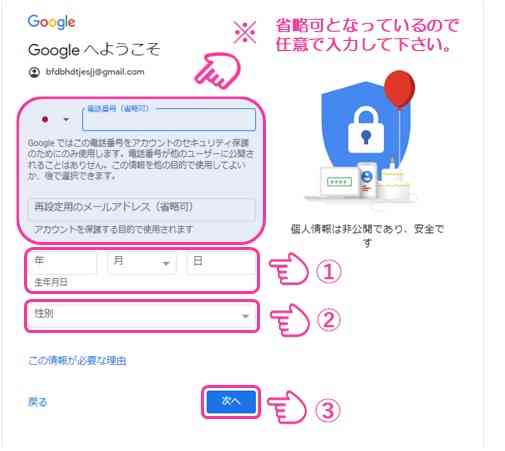
次の画面で「プライバシーポリシーと利用規約」の確認をした上で同意すれば
Googleアカウントの作成は完了です。
Googleアドセンスアカウントの作成
Googleカウントの作成が完了したら次に、アドセンスアカウントの作成が必要になります。
二つ目のアカウントの作成です。
Googleアドセンスのページにアクセス⇒https://www.google.com/adsense/start
「ご利用開始」をクリック
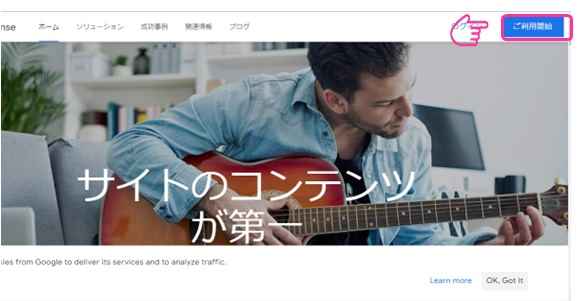
先ほど登録したGoogleのアカウントを入力します。
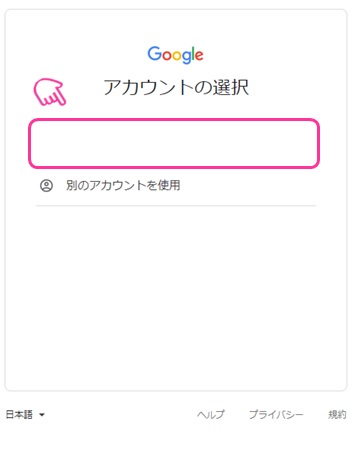
サイトの情報を入力
① サイトのURLを入力する
② 情報配信を希望するかしないかどちらかにチェックを入れる
③ 国/地域をリストから選択する
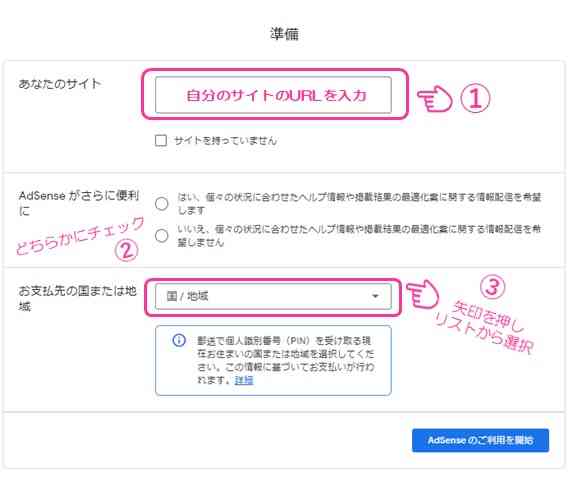
利用規約の確認
① 利用規約を読んで確認したらチェックを入れる
② 「AdSenseのご利用を開始」をクリック
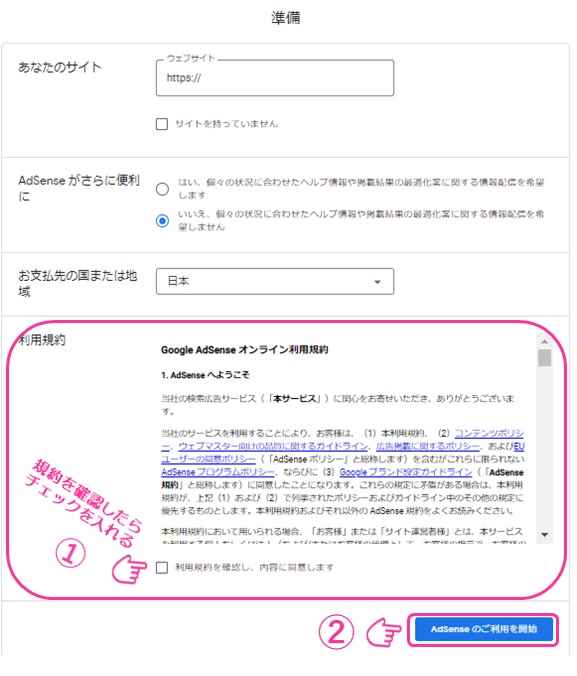
ここまでで「Googleアドセンスアカウントの作成」は完了です。
自動的に次の画面に進みます。
審査用アドセンスコードの貼り付け
Googleアドセンスアカウントの作成が完了したら、次は、審査をしてもらうための準備をします。
「審査を受けたいサイトはここです!」という感じで
サイト内に、Googleさんが発見する為の目印を付ける作業になります。
次の画面で「情報を入力」をクリックします。
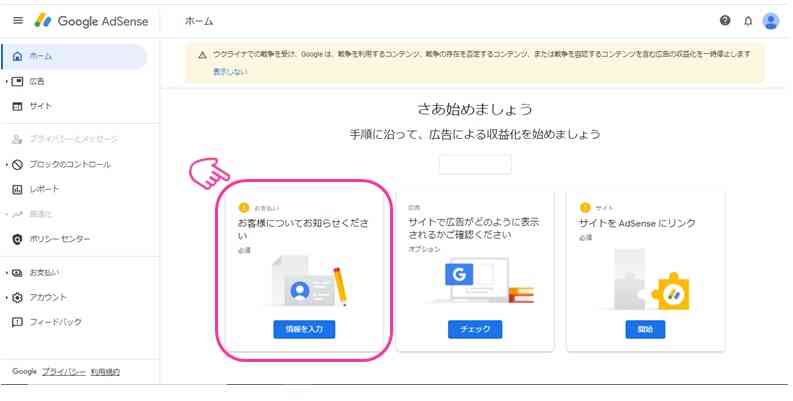
ユーザー情報の入力
① お客様情報を入力する
② 入力が終わったら「送信」をクリック
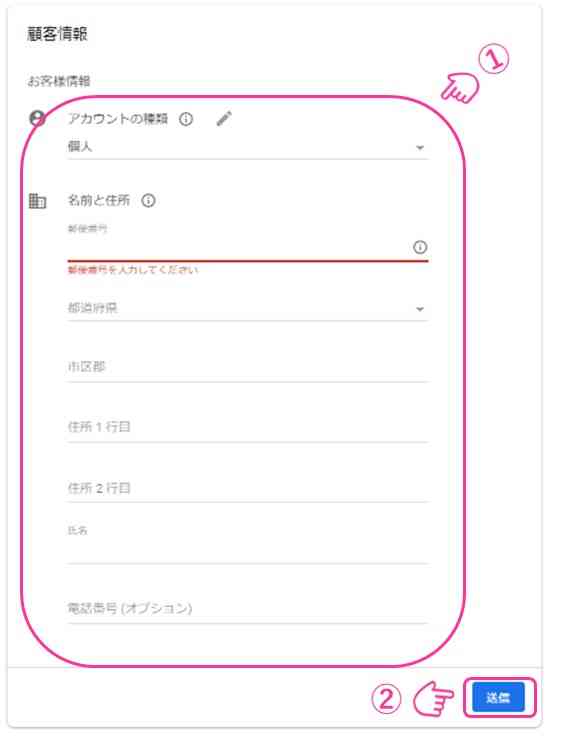
アドセンスコードをブログに貼り付ける

ここまでは自分でわかる個人の情報を入力するだけでしたが
ここからは少し確認しながらの作業が増えてきます。
次のホーム画面から、サイトをAdSenseにリンクの「開始」をクリック
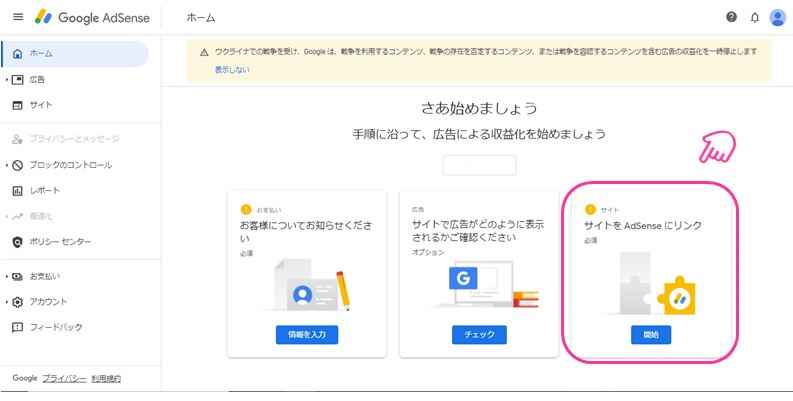
AdSenseコードをコピーする
① 「コピー」をクリックするとコード全体がクリップボードにコピーされる
② この時点ではまだ押しません。
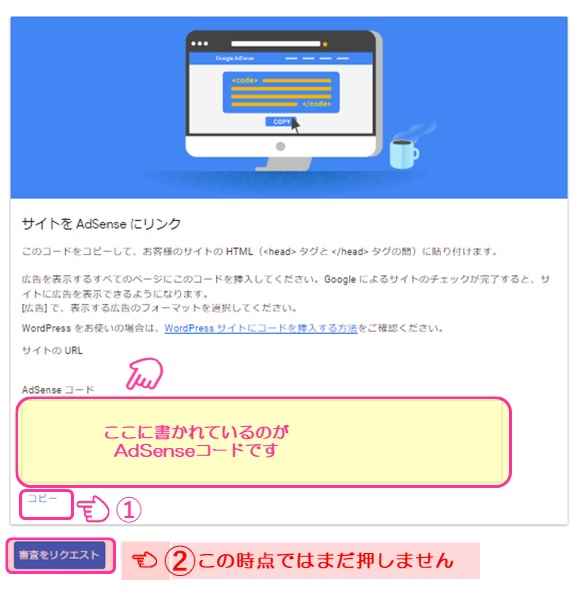
ここでいったん、上のAdSenseページはそのままにしておいて
コピーしたコードをサイトの中に貼り付ける作業に移ります。
それぞれに合った説明をご確認下さい。⇓ ⇓ ⇓
《 WordPressテーマに直接貼る場合 》
別のタブでWordPressを開きます。
WordPress管理画面から
① 「外観」 ⇒ ②「テーマファイルエディター」を開く

① テーマファイル欄の中から
②「header.php」を見つけてクリック
③ <head> と </head> の間に
④ 先ほどコピーしたAdSenseコードを貼り付ける
⑤ AdSenseコードを貼り付けたら「ファイルを更新」をクリック
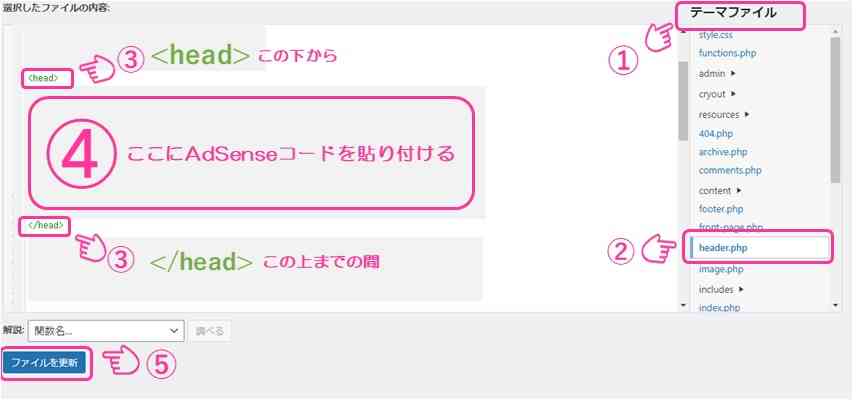
Cocoonを使っていない方は次のCocoonの説明を飛ばして
共通作業手順までジャンプして下さい。
Cocoonの説明を飛ばす方はこちらをクリック ⇒ Cocoon説明を飛ばす
《 無料テーマCocoonに貼る場合 》
( 無料テーマCocoonに貼る場合 )
別のタブでWordPressを開きます。
① WordPressの管理画面⇒「Cocoon設定」を開く
②「アクセス解析・認証」をクリック
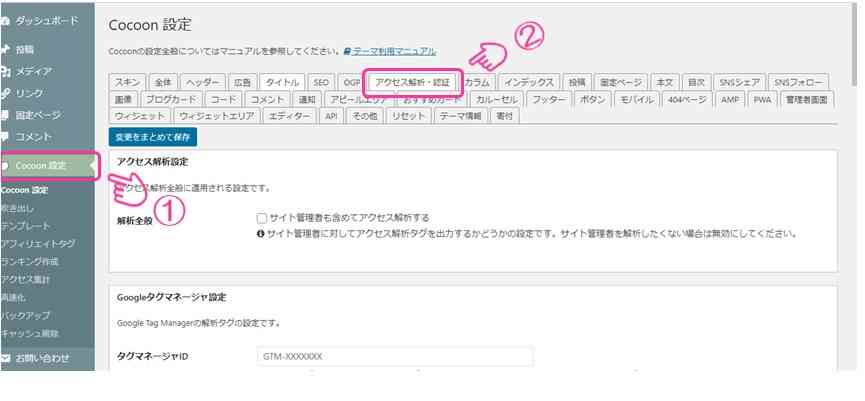
① その他のアクセス解析・認証コード設定
② ヘッド用コード
③ 枠内にAdSenseコードをそのまま貼り付ける
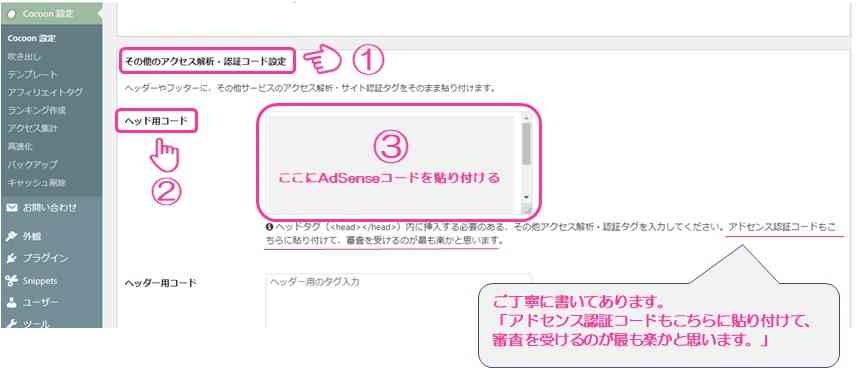
AdSenseコードを貼り付けたらページ下の「変更をまとめて保存」をクリックする
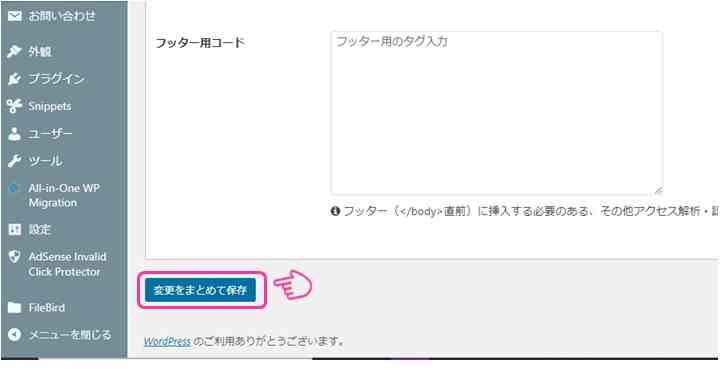
コードの貼り付けが完了したら、この後はまた共通の作業です。
最後に先ほどそのままにしておいたAdSenseのページに戻ります。
サイトにAdSenseコードを貼り付けたので次の画面で「審査をリクエスト」をクリックします。
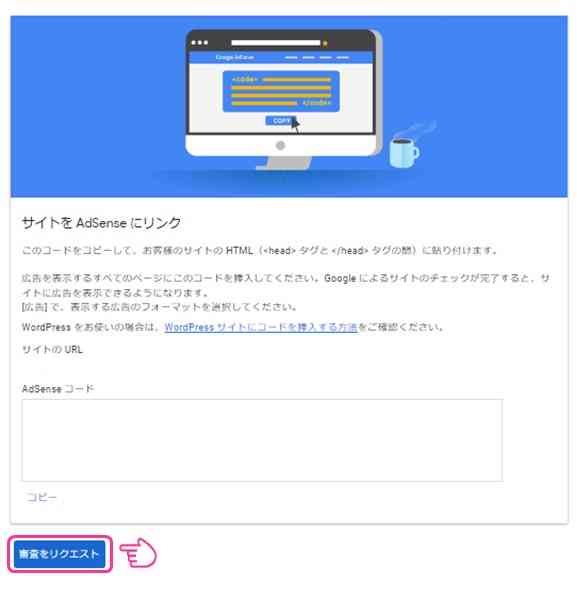
問題が無ければ次のような画面が表示されて審査が開始されます。

おわりに
お疲れさまでした。
以上でGoogleアドセンスの申請は完了です。
最後の画面上でも書いてある通り、通常なら1日から数日で処理は完了するようですが
かなり時間がかかるといった声も聞かれます、焦らずのんびり待つようにしましょう。
もちろん、何らかの理由で審査に通らないこともあります。そんな時は
問題だったと考えられるところを修正して、再チャレンジしてみて下さい。
ブログ収益化の方法は他にもありますが、まず第一歩として
Googleアドセンスの導入は欠かせないものだと思います。
未経験から始められるという方はにとっては、こういった作業も難しく感じてしまうものですので
とても大変だと思いますが、少しずつでも自分で実践して覚えていくことで
その新しい取り組みのスキルアップに繋がるはずです。
日々の積み重ねを大切に、一歩ずつ進んでいきましょう。
少し長くなってしまいましたが、最後まで読んで頂きありがとうございました。
【Googleアドセンス審査】一発合格するための1番のポイントとは?
ブログ初心者が一番にやっておきたいSEO対策とは【収益化&副業】

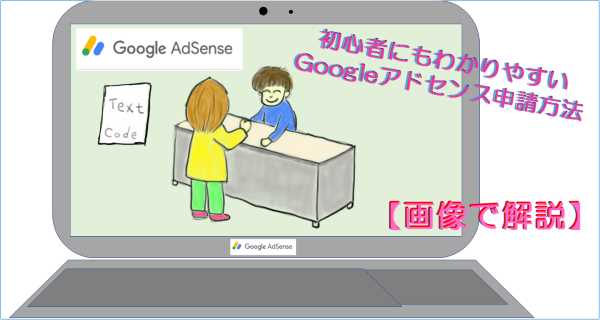




コメント